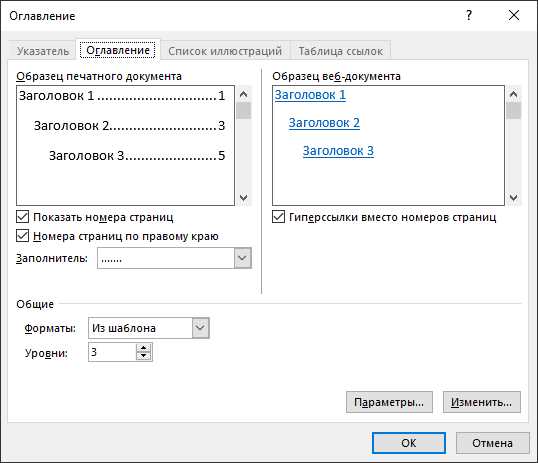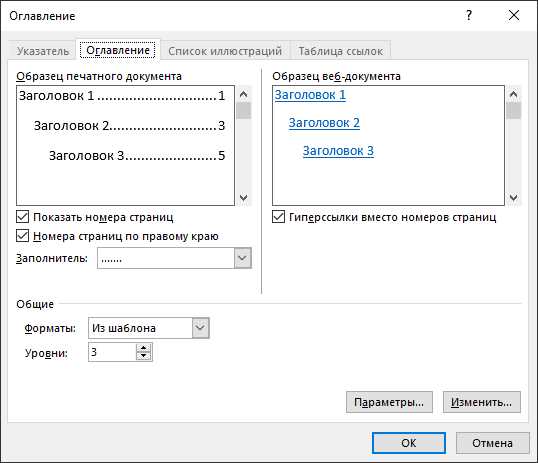
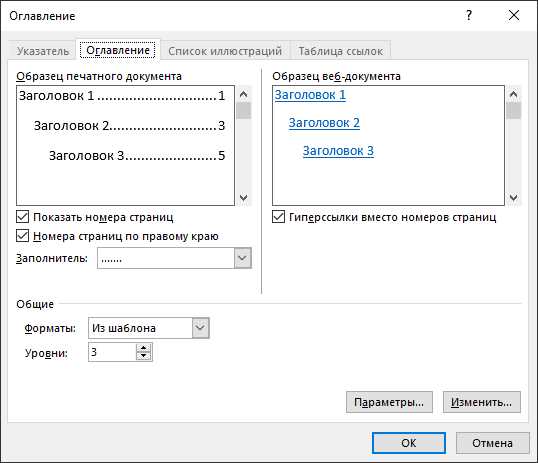
Microsoft Word предлагает простой и удобный способ создания и форматирования таблиц содержания. Однако многие пользователи не знают о мощных возможностях стилей, которые позволяют настроить внешний вид таблицы содержания в соответствии с требованиями. В этой статье мы рассмотрим, как использовать стили для форматирования таблицы содержания в Microsoft Word.
Первым шагом является определение стилей заголовков разных уровней. Например, вы можете создать стиль «Заголовок 1» для основных разделов, «Заголовок 2» для подразделов и так далее. Задайте нужный шрифт, размер, выравнивание и другие параметры для каждого уровня заголовка.
Затем вы можете применить созданные стили к заголовкам в документе. Выделяйте заголовки и выбирайте соответствующий стиль из списка стилей. Когда все заголовки отформатированы, можно перейти к созданию таблицы содержания.
Для создания таблицы содержания вставьте курсор в то место, где должна быть таблица, и выберите «Ссылки» в верхнем меню. Затем выберите «Таблица содержания» и один из предложенных вариантов. Word автоматически создаст таблицу содержания, используя стили заголовков и их номера страниц.
Теперь вы можете настраивать внешний вид таблицы содержания с помощью стилей. Выделите таблицу и выберите «Стили» в верхнем меню. Измените размер и шрифт текста, отступы и другие параметры в соответствии с вашими предпочтениями. Когда завершите настройку, таблица содержания будет отображаться согласно заданным стилям, что позволит улучшить внешний вид документа и упростить навигацию по нему.
Определение таблицы содержания в Microsoft Word
Для создания таблицы содержания в Word необходимо применить определенные стили форматирования к заголовкам и подзаголовкам документа. Microsoft Word использует нумерацию стилей заголовков (Heading 1, Heading 2, и т. д.), чтобы распознать, какие части документа следует включить в таблицу содержания, а какие – игнорировать. Таким образом, качество и правильное использование стилей являются основными компонентами создания точной и полной таблицы содержания.
Стоит отметить, что таблица содержания в Microsoft Word является динамическим элементом. Это означает, что при изменении структуры документа или его содержимого, таблица содержания будет автоматически обновлена, чтобы отражать эти изменения в соответствующих номерах страниц и разделов.
Для создания таблицы содержания в Microsoft Word можно использовать или создать свои собственные стили форматирования, чтобы точно соответствовать требованиям документа или индивидуальным предпочтениям. Это позволяет достичь единого и профессионального внешнего вида документов и сделать их более удобными для чтения и навигации.
В итоге, таблица содержания в Microsoft Word является полезным инструментом для организации и навигации в больших текстовых документах. Правильное применение стилей форматирования позволяет автоматически создавать и обновлять таблицу содержания, что экономит время и повышает эффективность работы с документами.
Цель: Понять суть таблицы содержания и ее значимость в работе.
В современном мире информация играет ключевую роль во многих сферах жизни. Она представляет собой ценный актив, который требуется систематизировать и организовать для более удобного доступа и использования. Именно для этих целей служит таблица содержания.
Таблица содержания – это инструмент, который позволяет упорядочивать и структурировать информацию в больших текстовых документах. Она представляет собой перечень заголовков и подзаголовков, а также номера страниц, на которых они расположены. Такая структура позволяет читателю быстро найти нужную ему информацию без необходимости прокручивать весь документ или искать по ключевым словам.
Важность таблицы содержания состоит в ее удобстве и эффективности. Она позволяет структурировать большие объемы информации и сделать ее более доступной для пользователей. Также таблица содержания ускоряет поиск нужных разделов и позволяет легко переходить между различными частями текста.
Создание таблицы содержания в Microsoft Word
Для создания таблицы содержания в Microsoft Word необходимо использовать функцию «Содержание». Это очень удобный инструмент, который позволяет быстро и эффективно создавать структурированные и информативные таблицы содержания.
Чтобы создать таблицу содержания, необходимо отформатировать заголовки документа с использованием стилей. Стили в Word позволяют задавать различные внешние атрибуты текста, такие как размер шрифта, жирность, подчеркивание, цвет и другие.
Для начала необходимо выделить заголовки текста, которые вы хотите включить в таблицу содержания, и применить к ним нужный стиль. Затем необходимо перейти во вкладку «Ссылки» и выбрать пункт меню «Содержание».
После выбора пункта «Содержание» откроется окно с настройками таблицы содержания. В этом окне можно выбрать стиль таблицы содержания, указать уровни заголовков, которые будут включены в таблицу, и применить другие настройки внешнего вида таблицы.
После завершения настроек таблицы содержания, необходимо нажать кнопку «ОК». В результате будет создана таблица содержания, которая автоматически будет обновляться при изменении структуры документа.
Теперь вы знаете, как создать таблицу содержания в Microsoft Word с помощью функции «Содержание». Это очень полезный инструмент, который поможет вам создавать структурированные документы и быстро найти нужную информацию.
Урок 1: Создание таблицы содержания в документе Word
Для начала, вам нужно знать, что таблица содержания — это инструмент, который позволяет организовать структурированное содержание вашего документа. Он отображает заголовки разделов и подразделов, а также их номера страниц. Таким образом, читатели могут легко найти необходимую информацию в вашем документе.
Процесс создания таблицы содержания в документе Word начинается с применения стилей форматирования к заголовкам разделов и подразделов. Есть несколько стандартных стилей, таких как «Заголовок 1», «Заголовок 2», «Заголовок 3», которые можно использовать, но вы также можете создавать свои собственные стили.
Когда вы применяете стиль форматирования к заголовкам разделов и подразделов, Word автоматически создаст ссылки на соответствующие разделы и установит номера страниц. После этого вы можете создать таблицу содержания, в которой будут отображаться все заголовки, их номера страниц и гиперссылки.
Для создания таблицы содержания вы можете воспользоваться функцией «Содержание» во вкладке «Ссылки» на ленте инструментов Word. Установите оформление таблицы, выберите нужные опции и Word автоматически создаст таблицу содержания, основываясь на стилях форматирования заголовков.
Таким образом, создание таблицы содержания в документе Word — это простой способ организации вашего документа и обеспечения удобного навигации. Вы можете использовать стандартные стили заголовков или создать свои собственные, чтобы адаптировать таблицу содержания под ваши потребности.
Форматирование таблицы содержания в Microsoft Word
Для форматирования таблицы содержания нужно использовать стили. Стиль – это совокупность настроек форматирования, которые применяются к определенному элементу текста. В Microsoft Word есть несколько стилей, связанных с таблицей содержания, которые можно применить для достижения нужного визуального эффекта.
Первым шагом необходимо установить соответствующие стили заголовков к разделам документа. Заголовки должны быть оформлены с помощью стилей «Заголовок 1», «Заголовок 2», «Заголовок 3» и т.д., в зависимости от уровня раздела. Для этого нужно выделить текст заголовка и применить соответствующий стиль с помощью панели инструментов Word.
Затем необходимо обновить таблицу содержания, чтобы отразить внесенные изменения в стили заголовков. Для этого нужно щелкнуть правой кнопкой мыши на таблице содержания и выбрать пункт «Обновить поле» или использовать сочетание клавиш Ctrl + F9 для вставки специального кода обновления (например, {TOC \o «1-3»}).
После обновления таблицы содержание будет отображаться в соответствии с примененными стилями заголовков. Если требуется настроить внешний вид таблицы содержания, можно воспользоваться функцией «Пользовательский формат» в диалоговом окне «Таблица содержания». Здесь можно выбрать шрифты, размеры, отступы и другие параметры для достижения нужного визуального эффекта.
Важно отметить, что при изменении стилей заголовков или внешнего вида таблицы содержания также следует обновить таблицу при необходимости. Это позволит сохранить актуальность и соответствие содержания вашего документа.
Форматирование таблицы содержания в Microsoft Word является мощным инструментом для создания профессиональных документов. Правильное использование стилей и обновление таблицы содержания позволяет создавать понятные и организованные документы, которые будут легко читаться и пониматься вашей аудиторией.
Цель: Изменение стиля и внешнего вида таблицы содержания


Существует несколько способов изменения стиля таблицы содержания в Word. Один из основных способов — это использование стилей форматирования. Стили в Word позволяют быстро и легко применять различные форматы к тексту и таблицам. Использование стилей для форматирования таблиц содержания позволяет изменить их внешний вид, такой как шрифт, размер и цвет текста, а также добавить разделительные линии и другие элементы дизайна.
Кроме использования стилей, также можно вручную изменять внешний вид таблицы содержания. Например, можно изменить шрифт и размер текста, добавить или удалить разделительные линии, изменить цвет фона и т.д. Для этого необходимо выделить нужные части таблицы содержания и применить соответствующие форматы.
Изменение стиля и внешнего вида таблицы содержания в Microsoft Word позволяет создавать профессионально оформленные документы с четкой и легко воспринимаемой структурой. Правильное форматирование таблицы содержания позволяет читателям быстро найти нужную информацию и понять структуру документа. Поэтому, владение навыками работы со стилями и форматированием таблиц содержания является важным для создания качественных документов в Microsoft Word.
Вопрос-ответ:
Как изменить стиль и внешний вид таблицы содержания?
Чтобы изменить стиль и внешний вид таблицы содержания, вам потребуется использовать CSS (каскадные таблицы стилей). Вы можете добавить стилизацию в файл CSS вашего веб-сайта или использовать встроенный стиль для отдельной страницы. Если вы хотите изменить цвет, шрифт, размер или другие атрибуты текста внутри таблицы содержания, вы можете использовать свойство CSS, например, «color», «font-family» или «font-size». Если вы хотите изменить структуру таблицы содержания, вы можете использовать свойства CSS, такие как «padding», «margin», «border», чтобы добавить отступы, рамки и другие декоративные элементы.
Какие CSS-классы или идентификаторы нужно использовать для изменения стиля таблицы содержания?
Вы можете использовать классы CSS или идентификаторы, чтобы выбирать и стилизовать конкретные элементы таблицы содержания. Например, если вы хотите изменить стиль ссылок внутри таблицы содержания, вы можете использовать класс или идентификатор для выбора этих ссылок. Вы можете добавить классы или идентификаторы к элементам таблицы содержания, используя атрибуты «class» или «id» в HTML-разметке. Затем вы можете определить стили для этих классов или идентификаторов в вашем файле CSS. Например, вы можете использовать «.toc-link» для выбора всех ссылок в таблице содержания или «#toc» для выбора таблицы содержания в целом.
Как изменить стиль таблицы содержания?
Чтобы изменить стиль таблицы содержания, нужно применить CSS-стили к соответствующим элементам. Например, можно изменить цвет и размер шрифта заголовков разделов, добавить отступы, задать фоновый цвет и т.д. Для этого достаточно выбрать селекторы для нужных элементов и задать им нужные стили в файле CSS или с помощью атрибутов style в HTML-коде.
Как изменить внешний вид таблицы содержания?
Чтобы изменить внешний вид таблицы содержания, можно использовать различные методы. Например, можно изменить расположение таблицы, добавить рамку или тень, изменить размер ячеек, изменить цвет фона и текста, добавить стилевые иконки и т.д. Для этого также нужно использовать CSS-стили и задавать нужные свойства и значения для таблицы содержания.